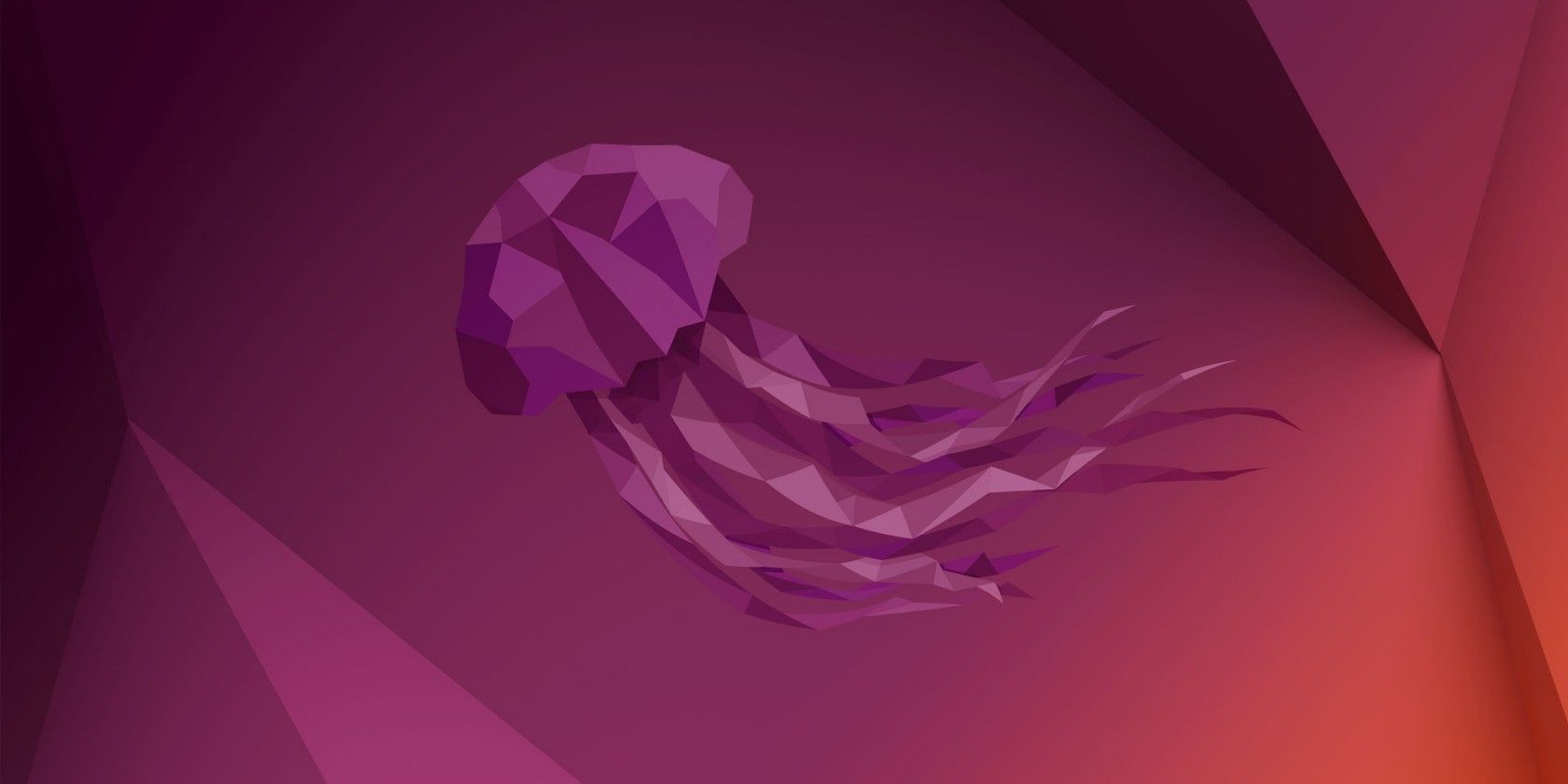برای کسانی که در حال حاضر اوبونتو را روی دستگاه خود اجرا می کنند، در اینجا نحوه ارتقاء به آخرین نسخه آورده شده است: 22.04 “Jammy Jellyfish”.
اوبونتو 22.04 LTS (پشتیبانی طولانی مدت) به طور رسمی منتشر شده است اما ممکن است هنوز گزینه ارتقای سیستم خود را در به روز رسانی نرم افزار مشاهده نکنید. اگر در مورد شما اینطور است، در اینجا نحوه ارتقاء سیستم خود به اوبونتو 22.04 در اینجا آمده است.
مطمئن شوید که آخرین نسخه اوبونتو را اجرا می کنید
ابتدا باید آخرین نسخه موقت اوبونتو که 21.10 است یا آخرین نسخه LTS که 20.04 است را اجرا کنید. اگر یکی از این نسخه های اوبونتو را اجرا نمی کنید، باید گزینه ارتقا به نسخه جدیدتر را در به روز رسانی نرم افزار سیستم مشاهده کنید.
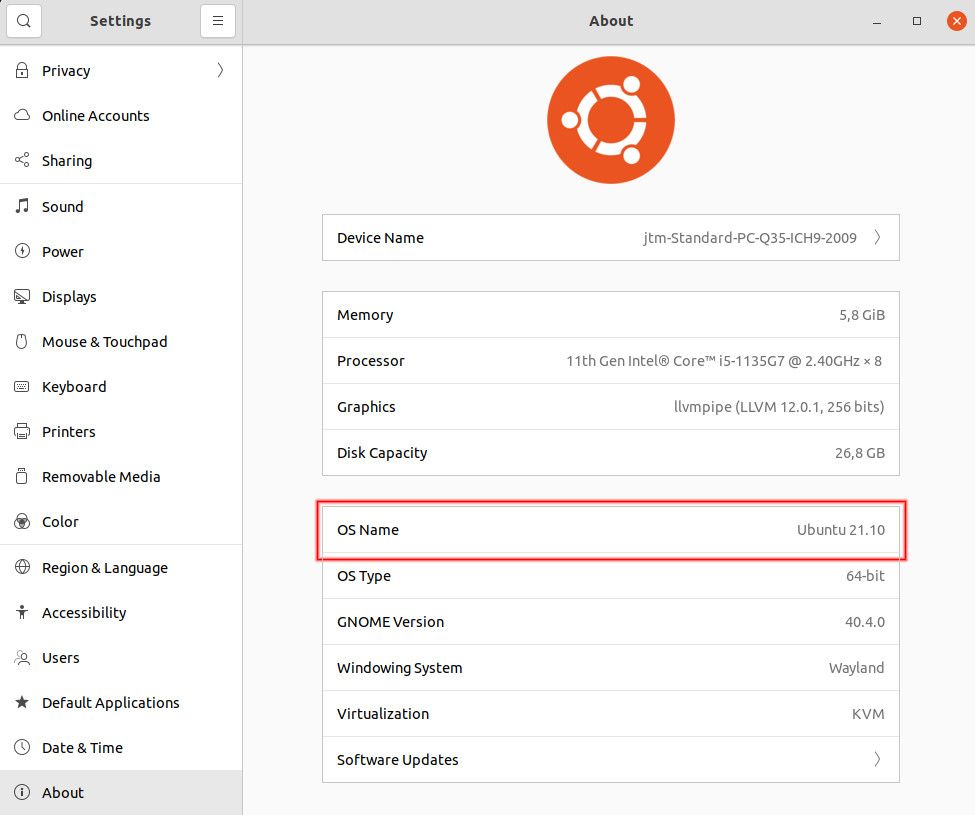
اگر مطمئن نیستید که در حال حاضر کدام نسخه را اجرا می کنید، می توانید با باز کردن تنظیمات سیستم و رفتن به برگه درباره، شماره نسخه را پیدا کنید.
سیستم خود را برای ارتقاء آماده کنید
قبل از اینکه بخواهید سیستم اوبونتو خود را به 22.04 ارتقا دهید، باید مطمئن شوید که نصب فعلی خود به طور کامل به روز شده است.
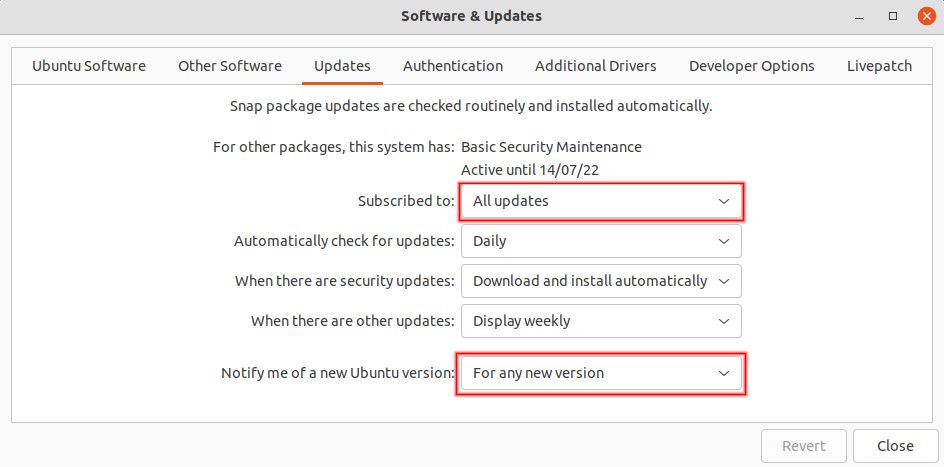
برای این کار نرم افزار به روز رسانی را باز کرده و وارد تنظیمات شوید. از آنجا روی تب Updates در بالا کلیک کنید. اطمینان حاصل کنید که سیستم شما مشترک همه بهروزرسانیها است و مطابق شکل بالا تنظیم شده است که هر نسخه جدید را به شما اطلاع دهد.
هنگامی که از درست بودن تنظیمات مطمئن شدید، به روز رسانی نرم افزار را ببندید، یکی دو لحظه صبر کنید و دوباره آن را باز کنید. این باید سیستم را تحریک کند تا لیست به روز رسانی های موجود خود را به روز کند. در این مرحله ممکن است گزینه ارتقای سیستم شما ظاهر شود. اگر این کار را کرد، به سادگی روی دکمه ارتقا کلیک کنید و دستورات را برای تکمیل فرآیند دنبال کنید.
چگونه سیستم خود را مجبور به ارتقاء به اوبونتو 22.04 LTS کنیم
اگر پس از طی مراحل بالا، سیستم شما همچنان گزینه ارتقاء را در اختیار شما قرار نمی دهد، فرآیند زیر به اجبار به روزرسانی را انجام می دهد. شما فقط باید چند دستور سریع را در خط فرمان ترمینال وارد کنید و فرآیند به روز رسانی آغاز می شود. بنابراین، ادامه دهید، یک ترمینال باز کنید و بیایید شروع کنیم.
ابتدا، ما می خواهیم دوچندان مطمئن شویم که همه چیز در نصب فعلی شما به روز است. برای انجام این کار، در خط فرمان ترمینال خود عبارت زیر را وارد کنید:
sudo apt update && sudo apt dist-upgrade
خروجی:
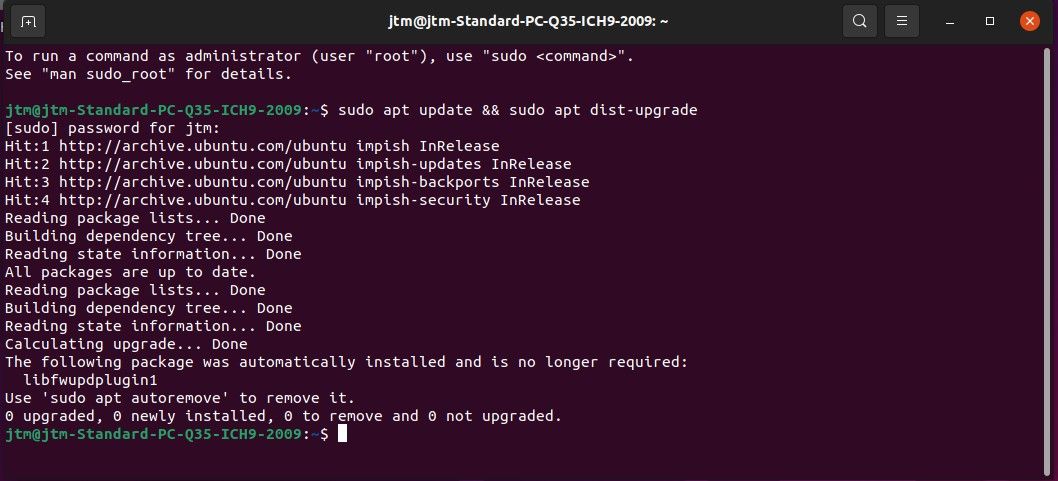
سیستم هر گونه ارتقاء معلق را بررسی و نصب می کند. اگر از شما می خواهد رایانه خود را مجدداً راه اندازی کنید، قبل از ادامه این کار را انجام دهید.
پس از نصب بهروزرسانیهای معلق، دستور زیر را وارد کنید تا فرآیند ارتقا به اوبونتو 22.04 LTS آغاز شود:
sudo update-manager -d
خروجی:
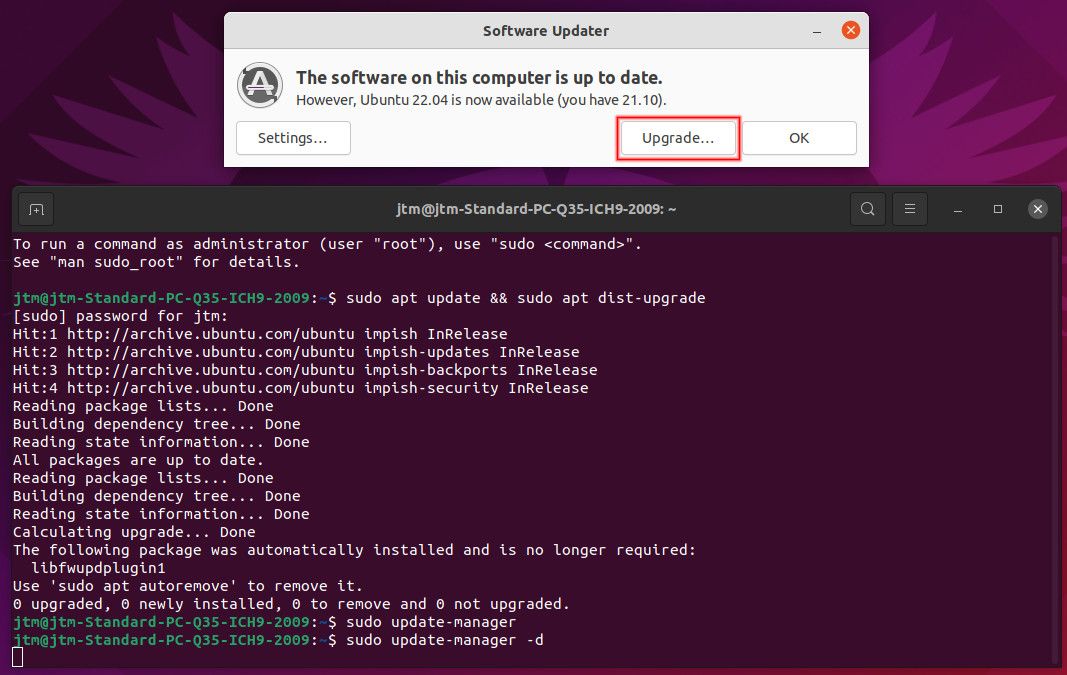
این دستور به روز رسانی نرم افزار گرافیکی را راه اندازی می کند. اکنون باید دکمه ای را مشاهده کنید که به شما این امکان را می دهد که سیستم خود را به نسخه بعدی ارتقا دهید.
گزینه -d مورد استفاده در بالا به برنامه می گوید که به دنبال نسخه های توسعه دهنده بگردد. به همین دلیل، ممکن است هشداری دریافت کنید که میگوید در شرف بهروزرسانی به نسخه توسعهدهنده اوبونتو هستید. شما با خیال راحت می توانید این را نادیده بگیرید. این فقط یک عارضه جانبی عدم هماهنگی شبکه توزیع اوبونتو برای چند روز به دلیل نسخه جدید است. شما به آخرین نسخه کامل، پایدار و LTS اوبونتو ارتقا خواهید داد.
برای اوبونتو 22.04 LTS آماده شوید
این تمام چیزی است که در آن وجود دارد. اکنون، تنها کاری که باید انجام دهید این است که صبورانه منتظر بمانید تا سیستم شما بسته های لازم را دانلود کرده و نصب را انجام دهد. این ممکن است در سیستمهای کندتر کمی طول بکشد و احتمالاً بین 30 تا 60 دقیقه حتی در سختافزارهای قدرتمندتر طول میکشد.
تبریک می گویم! پس از تکمیل فرآیند، آخرین نسخه پشتیبانی طولانی مدت اوبونتو را اجرا خواهید کرد. برای کسانی که اوبونتو را نصب نکرده اند اما می خواهند قدرت 22.04 “Jammy Jellyfish” را آزمایش کنند، می توانند آخرین نسخه را مستقیماً روی دستگاه خود نصب کنند.